Die Stripe Checkout-Integration von Jotform ermöglicht die nahtlose Annahme von Zahlungen über Ihr Formular. Über eine sichere und benutzerfreundliche Oberfläche können Sie Zahlungen, Spenden oder Abonnementgebühren einfach einziehen. Stripe Checkout bietet ein modernes, für Mobilgeräte optimiertes Erlebnis und unterstützt verschiedene Zahlungsmethoden, darunter Kreditkarten, Apple Pay und Google Pay.
Hinweise
- Stripe Checkout unterstützt Google Pay und Apple Pay. Sie müssen diese beiden Methoden jedoch in Ihren Zahlungseinstellungen in Stripe aktivieren. Weitere Informationen finden Sie auf der Seite Stripe – Neue Zahlungsmethode aktivieren.
- Google Pay funktioniert nur mit Google Chrome, Mozilla Firefox, Apple Safari, Microsoft Edge, Opera und dem UCWeb UC Browser, Apple Pay hingegen nur mit Safari.
- Als Formularinhaber ist es wichtig, Nutzer darauf hinzuweisen, dass Google Pay und Apple Pay nur angezeigt werden, wenn sie bereits eine Zahlungsmethode zu ihrem Google Pay oder Apple Pay-Konten. Andernfalls werden diese von Stripe Checkout nicht als Zahlungsoptionen angezeigt.
Durch die Integration von Stripe Checkout in Ihr Formular können Sie Zahlungen schnell und zuverlässig abwickeln. So geht’s ganz einfach:
- Klicken Sie im Formular-Generator links auf Element hinzufügen.
- Ziehen Sie unter dem Reiter Zahlungen das Stripe Checkout Gateway per Drag & Drop in Ihr Formular.
- Wählen Sie anschließend im Fenster Stripe Checkout-Integration, das sich rechts auf der Seite öffnet, einen Modus aus der Modus-Dropdown-Menü:
- Live-Modus – Verbindet sich mit Ihrem registrierten Stripe Checkout-Konto.
- Testmodus – Verwendet Ihr Stripe Checkout Sandbox-Konto zum Testen von Transaktionen.
- Klicken Sie anschließend auf Verbinden.
- Sie werden nun zum Stripe-Login weitergeleitet. Seite. Geben Sie Ihre E-Mail-Adresse ein, um sich bei Ihrem Stripe-Konto anzumelden, und folgen Sie anschließend den Schritten zur Authentifizierung.
- Sobald die Verbindung hergestellt ist, richten Sie diese weiteren Stripe-Optionen ein:
- Währung – Wählen Sie die gewünschte Währung. Über 100 unterstützte Währungen stehen zur Auswahl.
- Zahlungsart – Wählen Sie die gewünschte Zahlungsart: Produkte verkaufen, Abonnements, benutzerdefinierter Betrag oder Spenden sammeln
- Klicken Sie anschließend auf Zusätzliche Gateway-Einstellungen, um folgende Optionen einzurichten:
- Kunden-E-Mail-Feld – Hiermit wird eine E-Mail-Adresse aus Ihrem Formular zugeordnet und an das Stripe-Dashboard, insbesondere an den Kundendatensatz, gesendet.
- Benutzerdefiniertes Datenfeld – Senden Sie Textfeldinformationen mithilfe des benutzerdefinierten Datenfelds an Stripe. Lesen Sie unsere Benutzeranleitung unter So senden Sie benutzerdefinierte Daten an Stripe Payment, um mehr darüber zu erfahren.
- Kunden sofort belasten – Deaktivieren Sie diese Option, wenn Sie Kunden zu einem späteren Zeitpunkt belasten möchten. Weitere Informationen finden Sie in unserer Anleitung So aktivieren Sie die Zahlungsautorisierung.
- Gutscheine vom Stripe-Konto abrufen – Diese Option wird Ihnen angezeigt, wenn Sie die Zahlungsart Abonnement verkaufen auswählen. Wenn diese Option aktiviert ist, werden alle Gutscheine vom verknüpften Stripe-Konto abgerufen und angezeigt. Die aktuellen, über Jotform erstellten Gutscheine werden dadurch überschrieben. Weitere Informationen finden Sie in unserer Anleitung Gutschein-Codes von Stripe abrufen.
- Abonnements vom Stripe-Konto abrufen – Aktivieren Sie diese Option beim Verkauf von Abonnements, um Ihre Abonnementartikel von Ihrem Stripe-Konto abzurufen.
- Vom Stripe-Konto abgerufene Coupons anzeigen – Wählen Sie, ob die Coupons angezeigt werden sollen, wenn Sie Coupons von Ihrem Stripe-Konto abrufen.
- E-Mail mit Beleg senden – Wir empfehlen dringend, diese Option zu aktivieren, damit die Integration dem Kunden bei jeder Zahlung eine Kopie des Belegs sendet.
- Wenn Sie Produkte verkaufen oder Abonnements verkaufen als Zahlungsart ausgewählt haben, klicken Sie auf Weiter, um Ihre Produkte oder Abonnements hinzuzufügen. Andernfalls klicken Sie auf Speichern, um die Integration abzuschließen.
Wir bieten außerdem Anleitungen, die Ihnen helfen, die Integration entsprechend Ihren Anforderungen richtig einzurichten:
- So richten Sie Ihr erstes Bestellformular ein
- So richten Sie eine wiederkehrende Zahlungsoption ein
- So fügen Sie einen Gutscheincode zu Zahlungsformularen hinzu
- So fügen Sie Versandkosten zu Zahlungsformularen hinzu
- So fügen Sie Steuern zu Ihrem Zahlungsformular hinzu
- So fügen Sie Optionen zu Zahlungsformularen hinzu
- So erstellen Sie eine Rechnung für Ihr Zahlungsformular
Stripe Checkout mit wiederverwendbaren Zahlungsverbindungen einrichten
Jotform Wiederverwendbare Zahlungsverbindungen ermöglichen Ihnen die Einrichtung von Zahlungsintegrationen wie Stripe Checkout und die Wiederverwendung derselben Konfiguration für andere von Ihnen erstellte Formulare oder Apps, ohne sie erneut einrichten zu müssen. So geht’s:
- Klicken Sie im Formular-Generator links auf Element hinzufügen.
- Ziehen Sie unter dem Reiter Zahlungen das Stripe Checkout Gateway per Drag & Drop in Ihr Formular.
- Drücken Sie anschließend im Klicken Sie im Menü Zahlungseigenschaften links auf das Steckersymbol.
- Klicken Sie nun im Fenster Stripe-Verbindung hinzufügen oben auf Testmodus oder Livemodus, um die Umgebung für Ihre Zahlungsverbindung auszuwählen.
- Geben Sie im Abschnitt Verbindungsname einen Namen ein, den Sie nicht bereits in anderen wiederverwendbaren Zahlungsverbindungen in Ihrem Konto verwendet haben (sofern vorhanden). Klicken Sie anschließend auf Mit Stripe verbinden.
- Danach werden Sie zur Stripe-Anmeldeseite weitergeleitet. Geben Sie Ihre E-Mail-Adresse ein, um sich bei Ihrem Stripe-Konto anzumelden, und folgen Sie anschließend den Schritten zur Authentifizierung.
- Sobald die Verbindung hergestellt ist, klicken Sie unten auf Speichern, um das Element hinzuzufügen.Die wiederverwendbare Zahlungsanbindung an Ihr Formular.
- Wählen Sie anschließend im angezeigten Fenster Zahlungsverbindungen eine Verbindung aus und klicken Sie auf Verwenden.
- Wählen Sie nun im Dropdown-Menü Zahlungsart die gewünschte Zahlungsart aus:
- Produkte verkaufen – Diese Option ist standardmäßig aktiviert. Verkaufen Sie physische oder digitale Waren zu einem Festpreis, sodass Kunden einen einmaligen Kauf tätigen können.
- Abonnements verkaufen – Wählen Sie diese Option, um Kunden regelmäßig Gebühren für Dienste, Mitgliedschaften oder andere fortlaufende Zugriffe in Rechnung zu stellen.
- Benutzerdefinierter Betrag – Geben Sie den gewünschten Betrag ein. Diese Option eignet sich für Trinkgelder, individuelle Preise oder flexible Zahlungen.
- Spenden sammeln – Wählen Sie diese Option, um freiwillige Beiträge anzunehmen. Es wird häufig für Spendenaktionen, die Unterstützung gemeinnütziger Organisationen oder wohltätige Zwecke verwendet.
- Wählen Sie anschließend im Dropdown-Menü Währung eine der für die Integration verfügbaren Währungen aus. Eine vollständige Liste der unterstützten Währungen finden Sie hier.
- Wählen Sie nun im Dropdown-Menü Zahlungsart die gewünschte Zahlungsart aus:
- Produkte verkaufen – Diese Option ist standardmäßig aktiviert. Verkaufen Sie physische oder digitale Waren zu einem Festpreis, sodass Kunden einen einmaligen Kauf tätigen können.
- Abonnements verkaufen – Wählen Sie diese Option, um Kunden regelmäßig Gebühren für Dienste, Mitgliedschaften oder andere fortlaufende Zugriffe in Rechnung zu stellen.
- Benutzerdefinierter Betrag – Geben Sie den gewünschten Betrag ein. Diese Option eignet sich für Trinkgelder, individuelle Preise oder flexible Zahlungen.
- Spenden sammeln – Wählen Sie diese Option, um freiwillige Beiträge anzunehmen. Es wird häufig für Spendenaktionen, die Unterstützung gemeinnütziger Organisationen oder wohltätige Zwecke verwendet.
Wenn Sie Abonnement verkaufen auswählentrong> als Zahlungsart auswählen, werden Ihnen folgende Optionen angezeigt:
- Gutscheine aus Stripe-Konto abrufen – Wenn diese Option aktiviert ist, werden alle Gutscheine aus Ihrem Stripe-Konto abgerufen und angezeigt. Die aktuell über Jotform erstellten Gutscheine werden dadurch überschrieben. Weitere Informationen finden Sie in unserer Anleitung So holen Sie Gutscheincodes von Stripe.
- Abonnements vom Stripe-Konto abrufen – Aktivieren Sie diese Option, um Ihre Abonnements von Ihrem Stripe-Konto abzurufen.
- Vom Stripe-Konto abgerufene Gutscheine anzeigen – Wählen Sie, ob die Gutscheine angezeigt werden sollen, wenn Sie Gutscheine von Ihrem Stripe-Konto abrufen.
Hinweis
Der Formular-Builder speichert die Änderungen automatisch nach Auswahl von die Optionen aus jedem Dropdown-Menü.
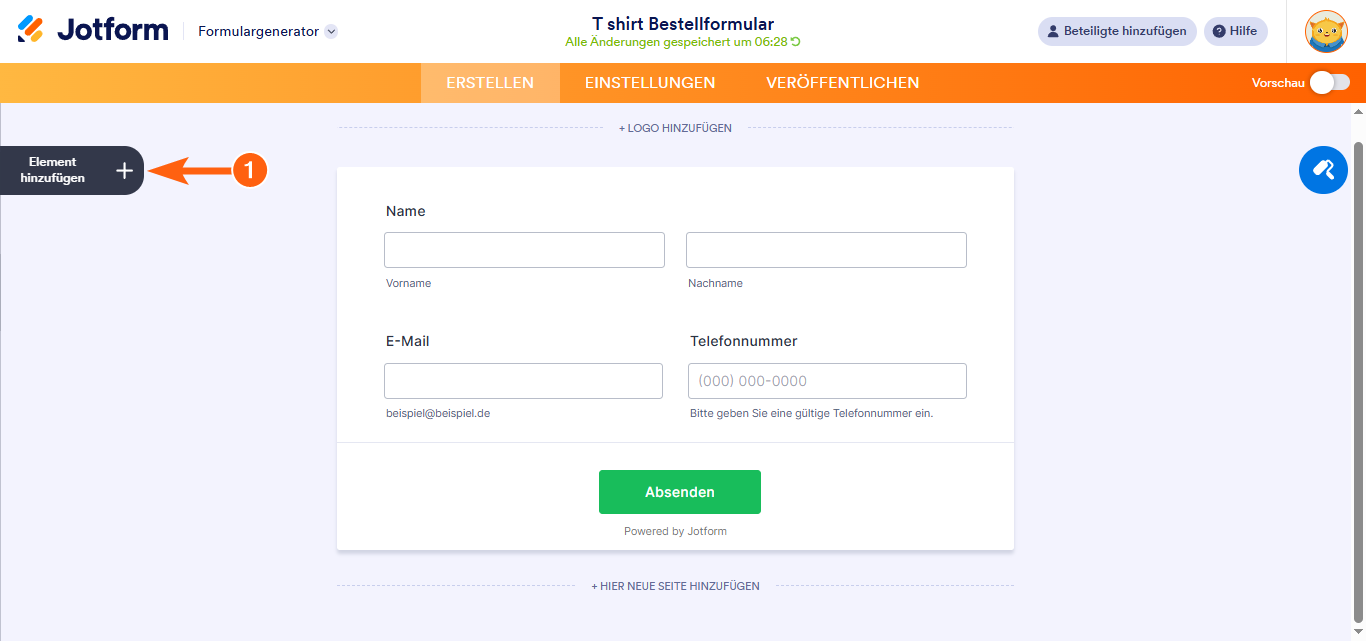

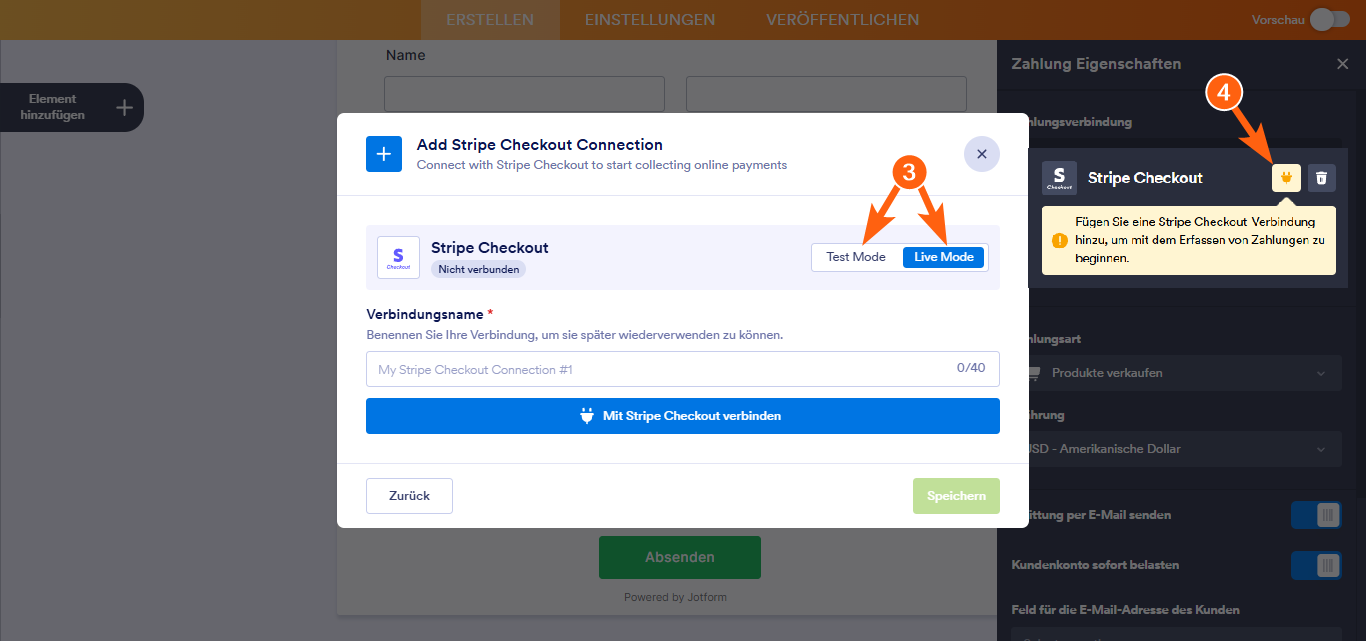
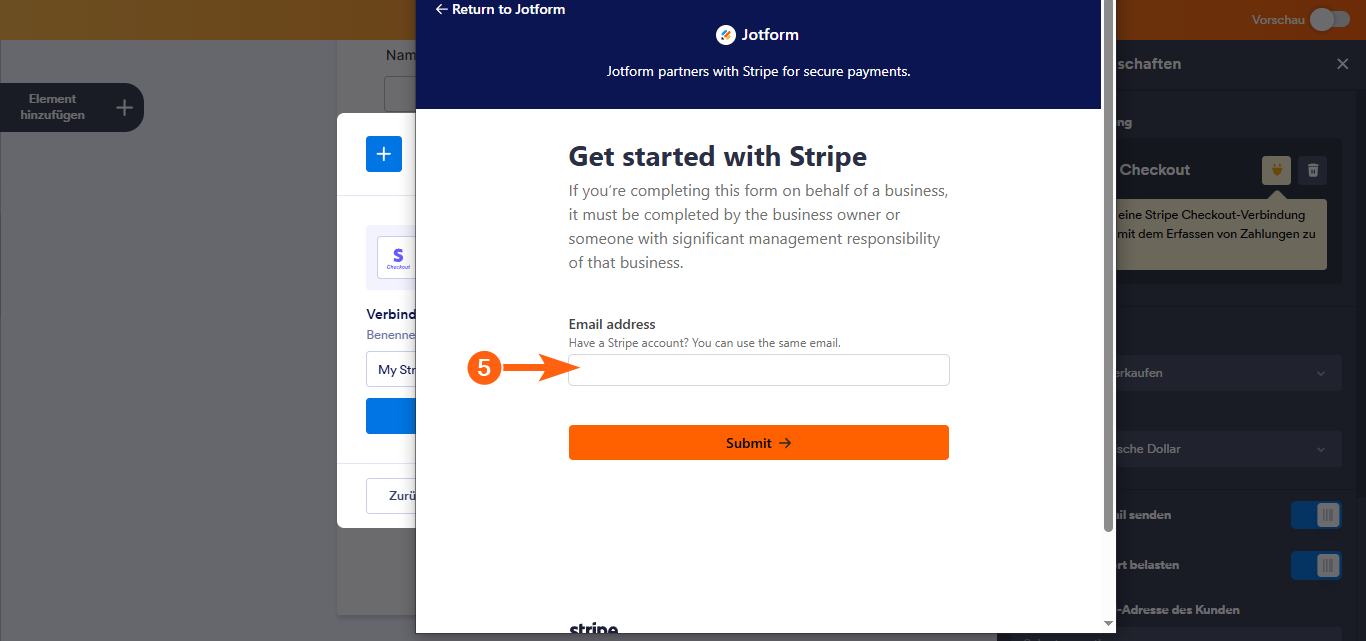
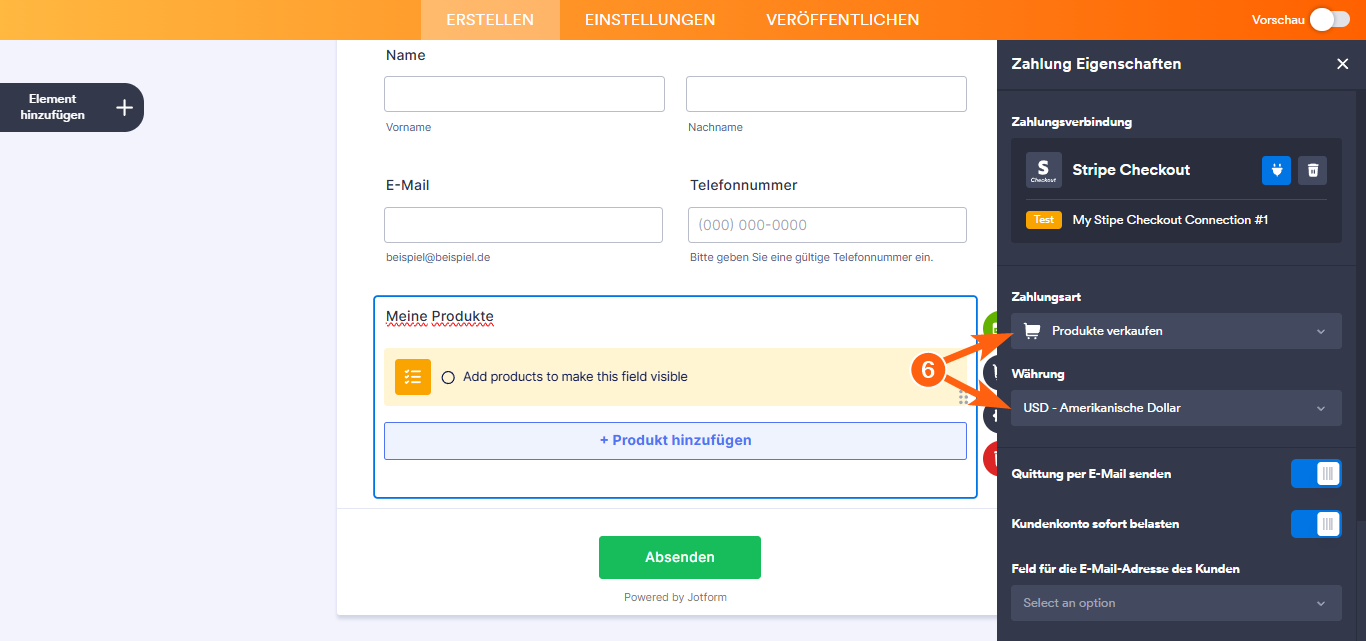
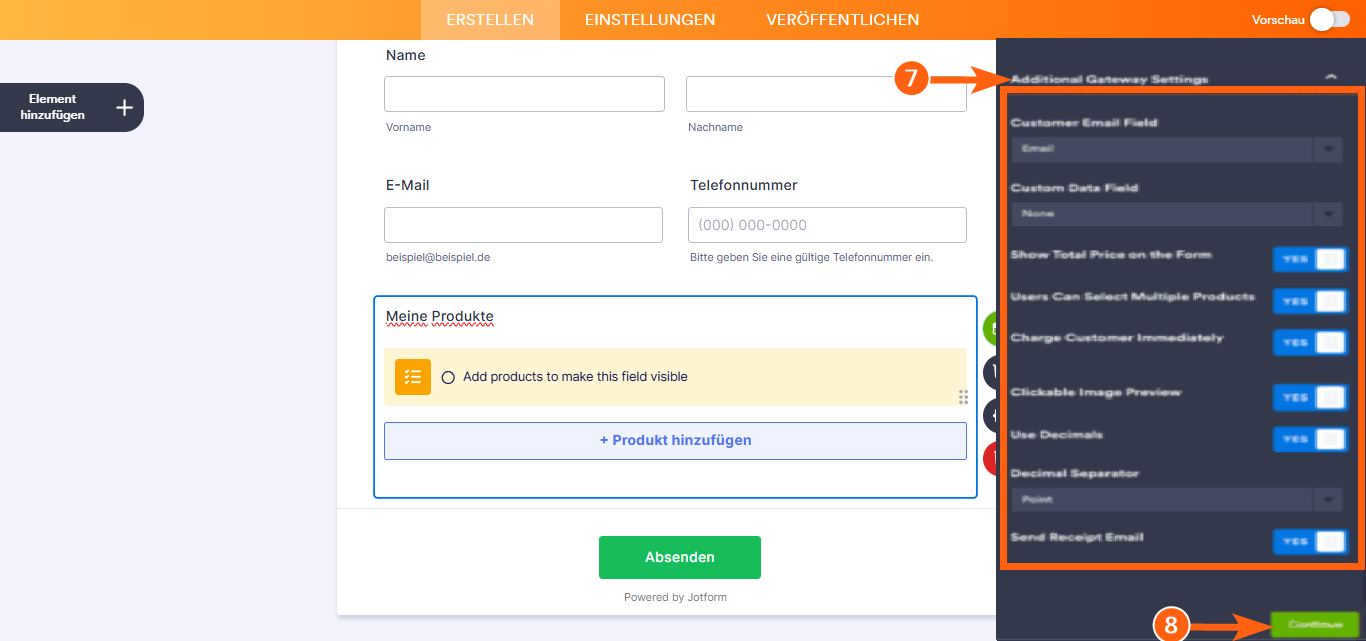
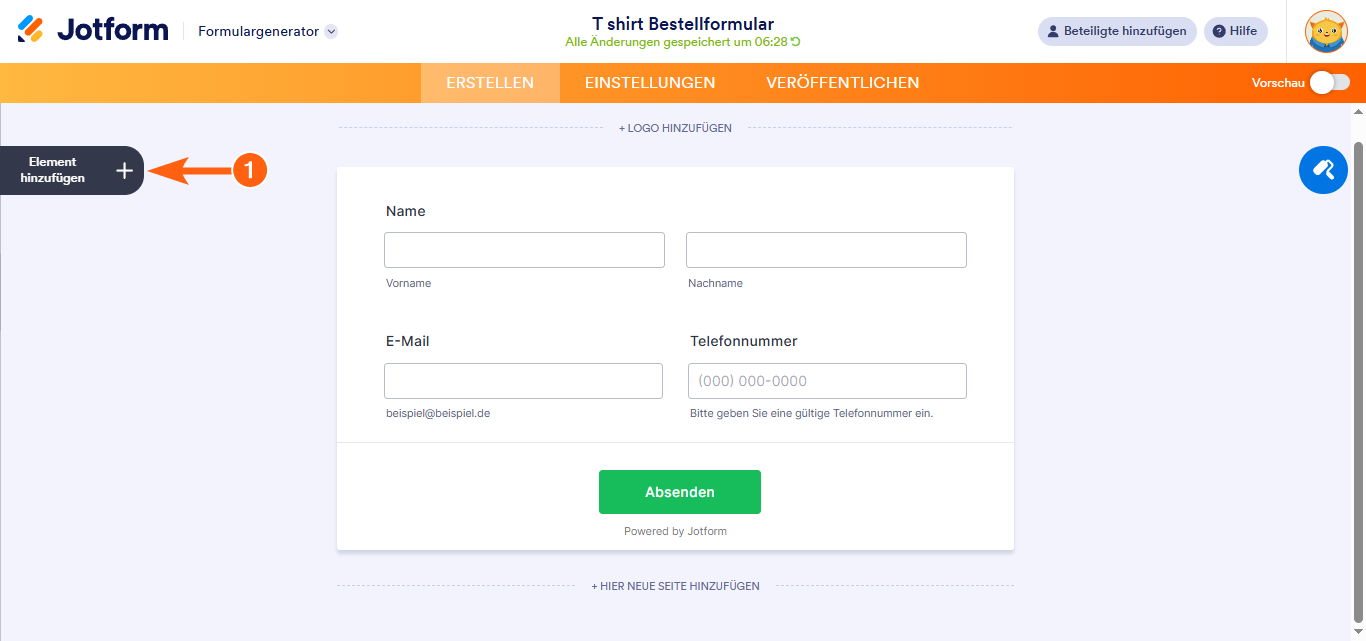

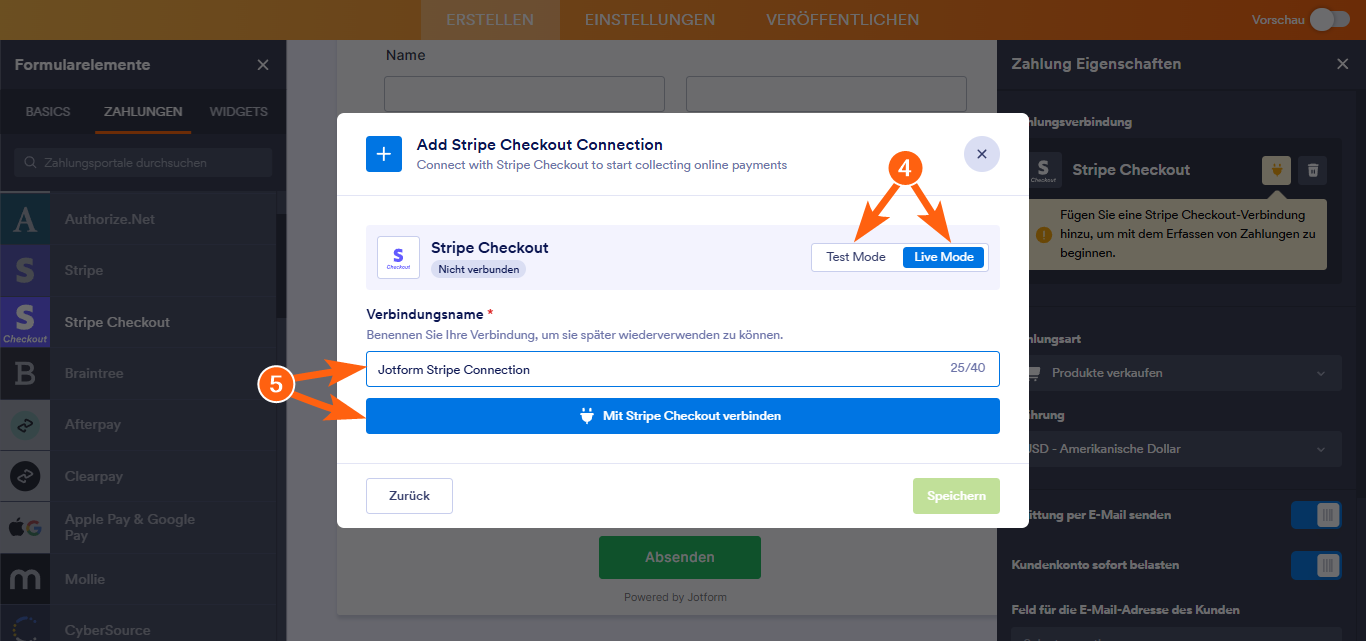
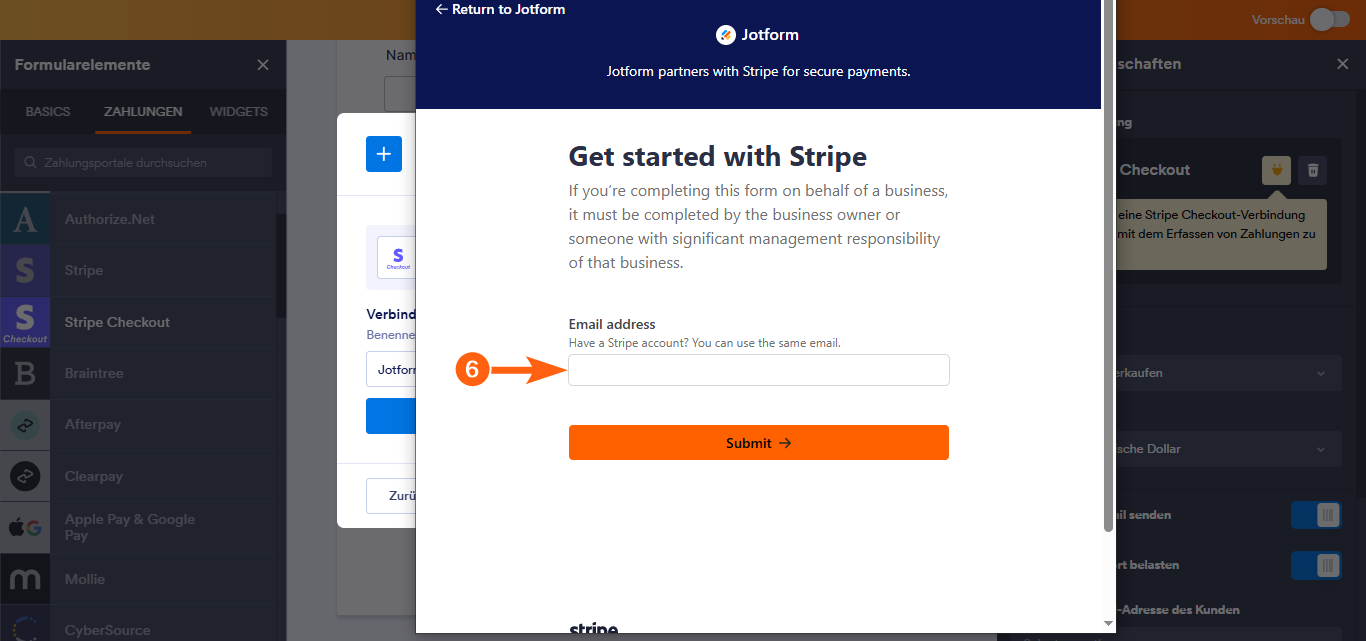
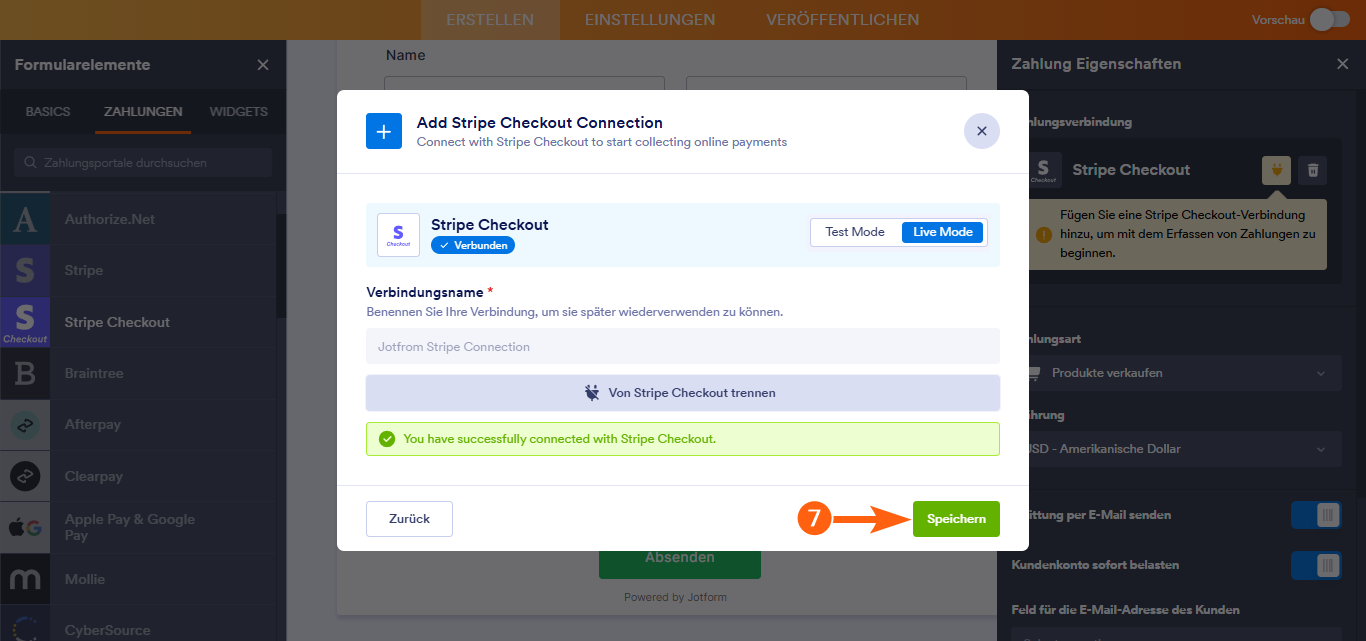
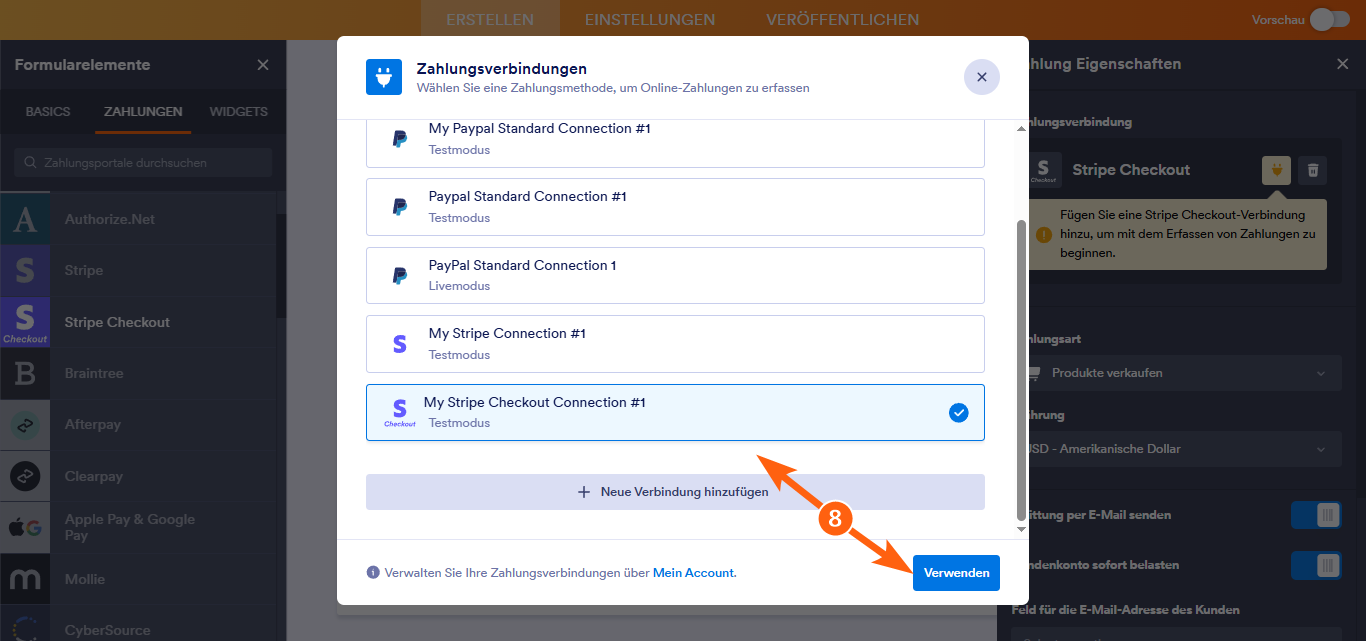
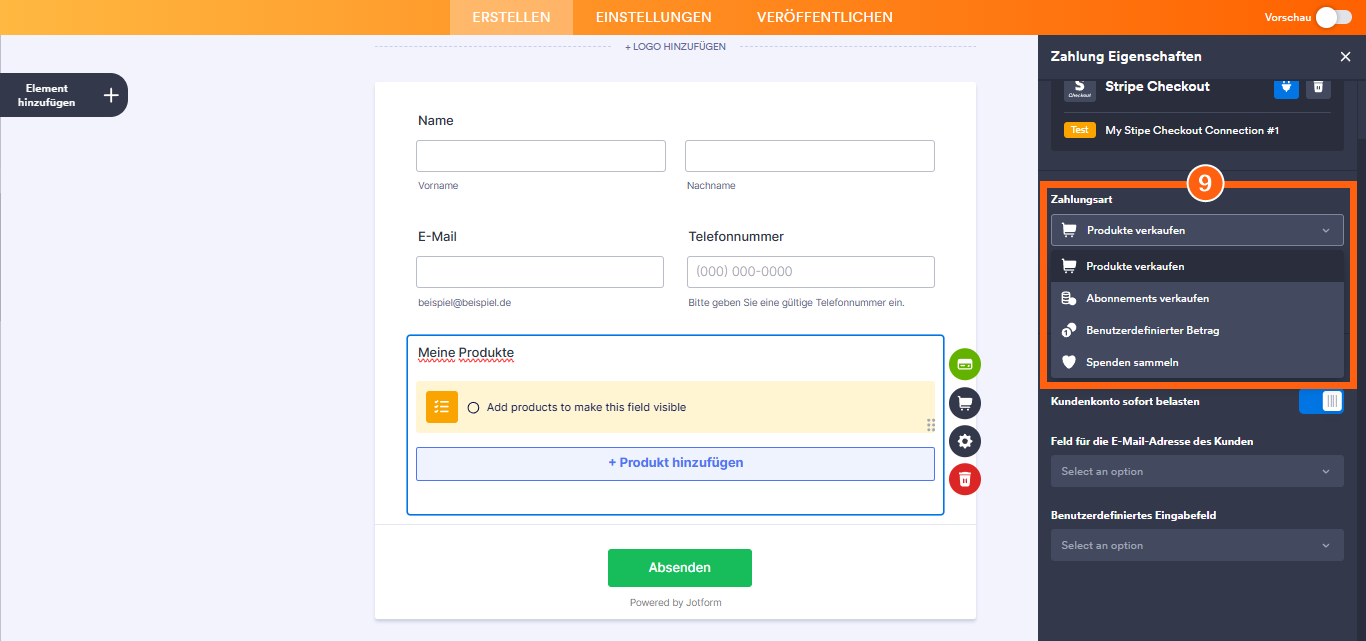
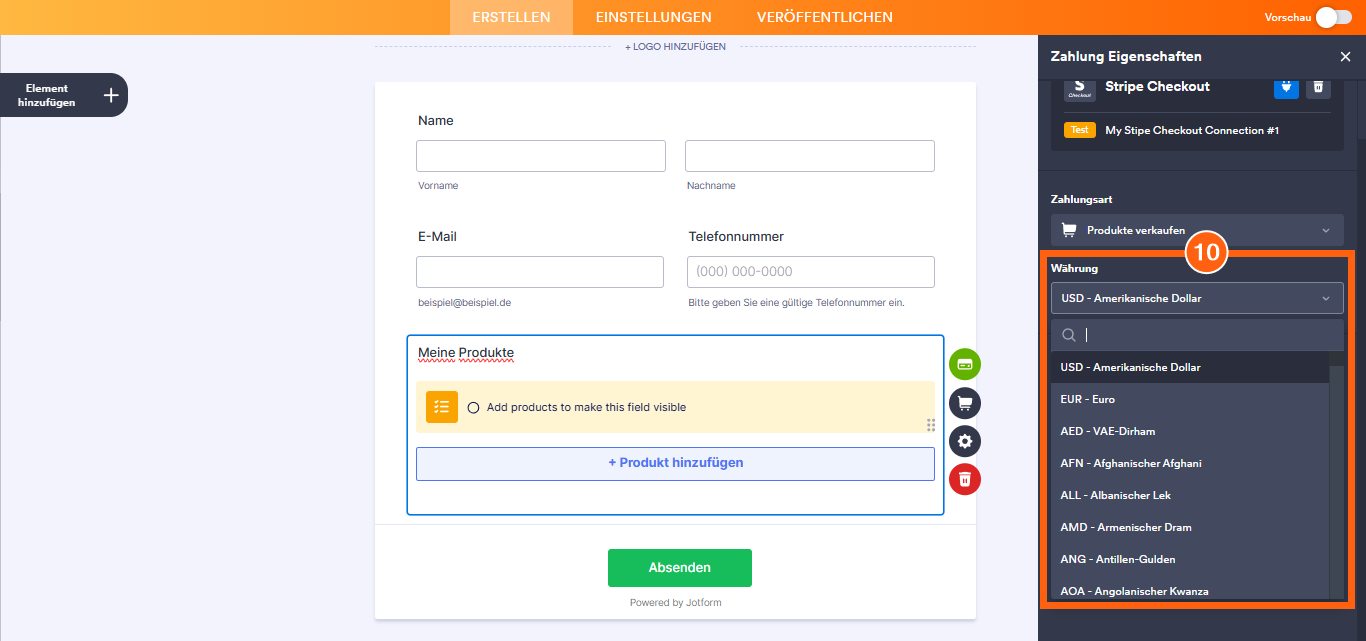
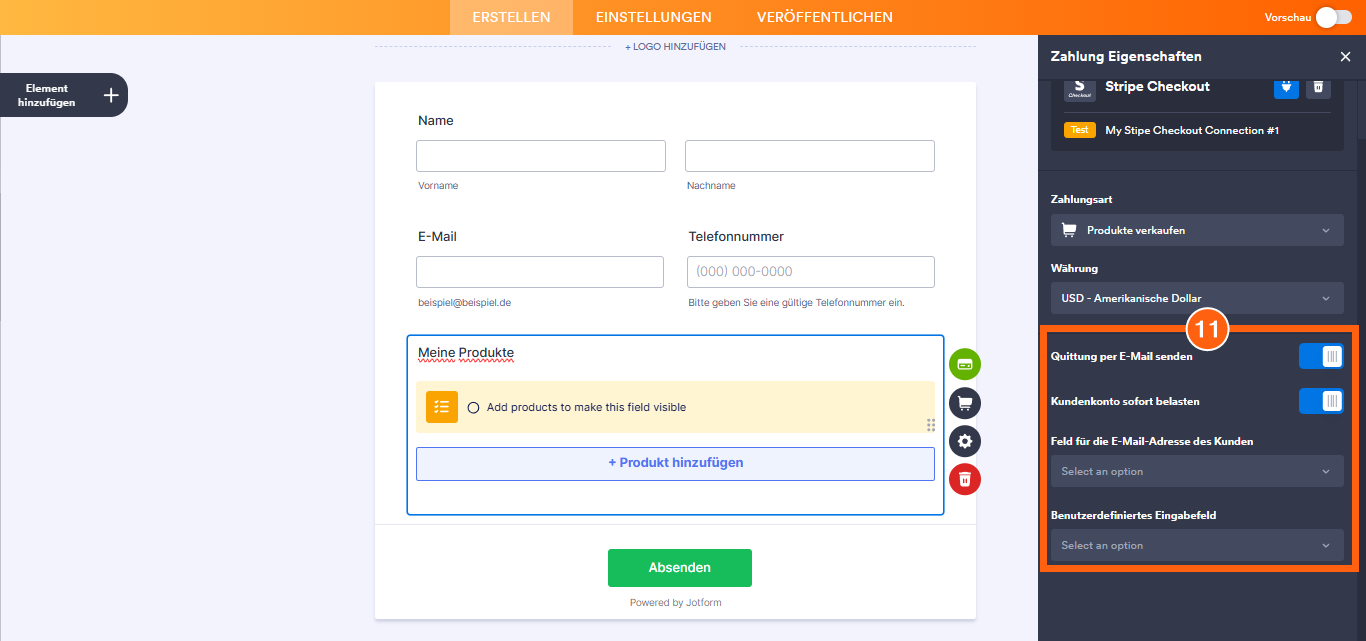
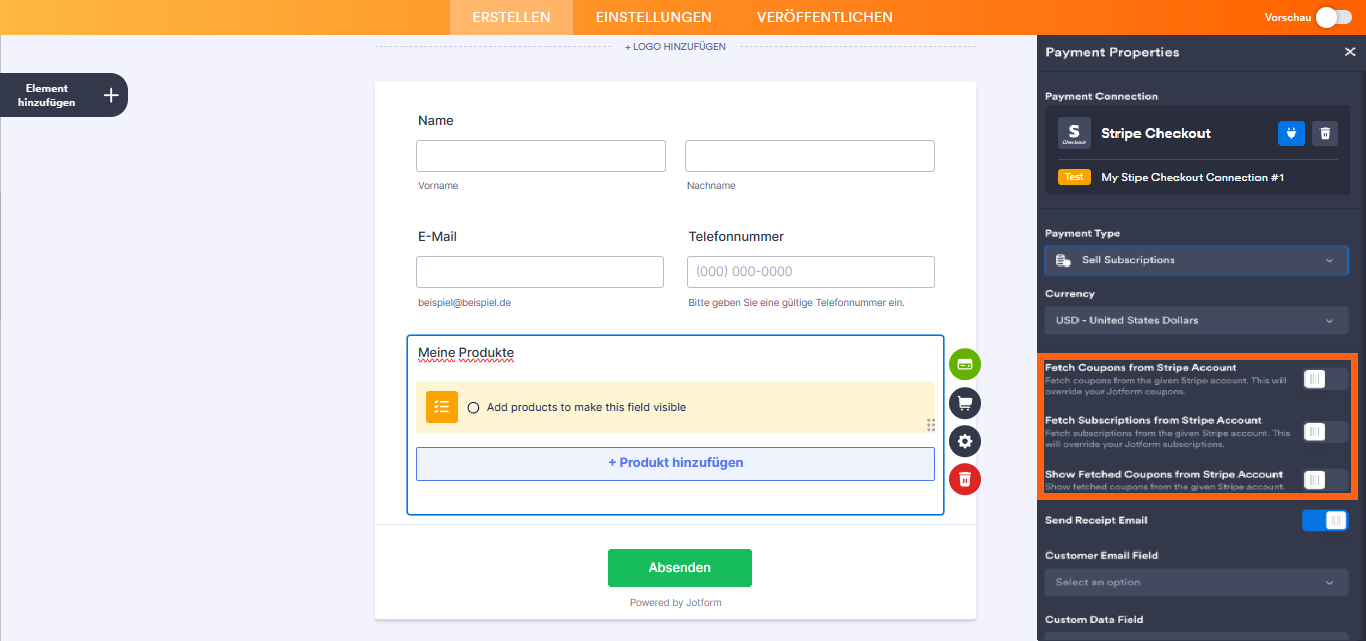
Kommentar abschicken: